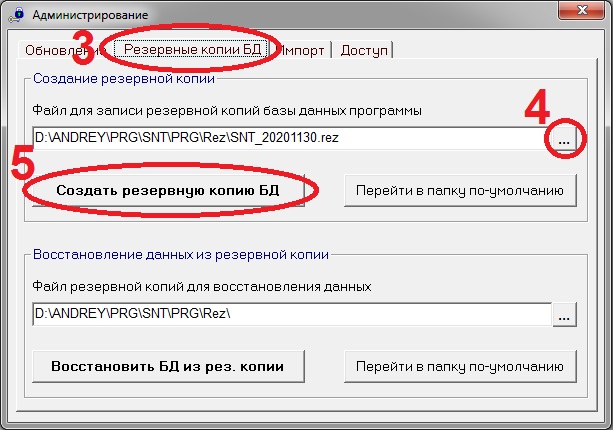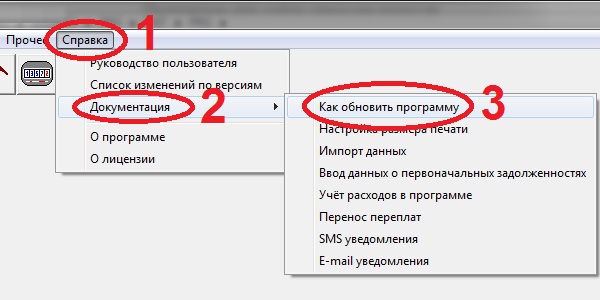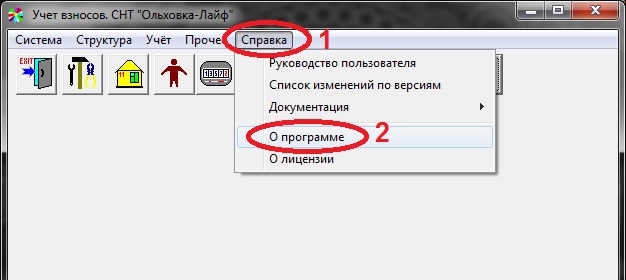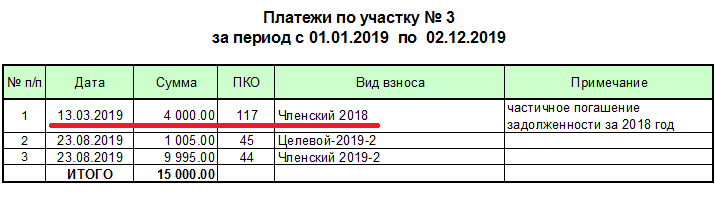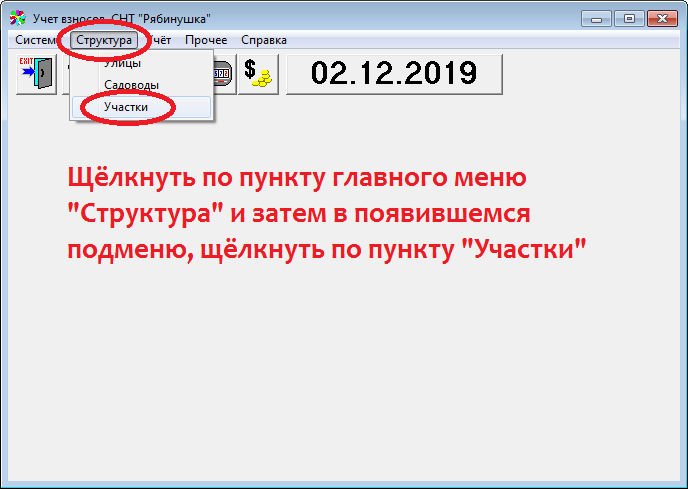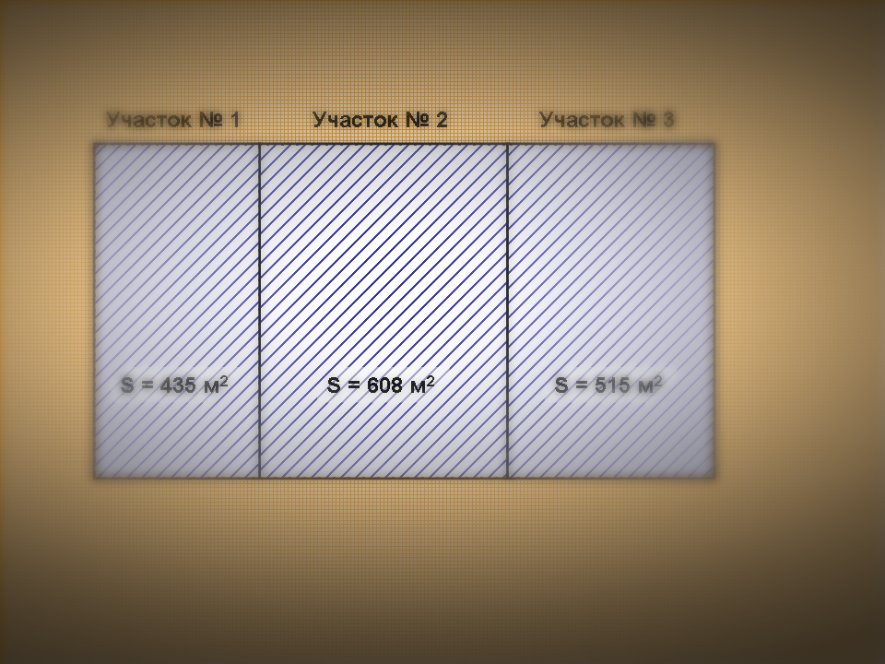Иногда бывают случаи, когда после установки очередного обновления, программа «Учет взносов» почему-то не работает. Чаще всего это происходит из-за неправильной настройки прав доступа, с которыми была запущена программа «Учёт взносов». Также, иногда бывают случаи, когда после установки обновления программа работает, но возникают различные сообщения об ошибках и т.д. и т.п.
В любом случае, на разбор причин уходит время, а работать с программой надо сейчас.
В этом случае, чтобы иметь возможность продолжать работу с программой «Учёт взносов», пока не выяснены и не устранены причины неудачного обновления или причины возникновения ошибок в новой версии программы, рекомендуется вернуться к предыдущей версии программы «Учет взносов в СНТ» и продолжать работу в ней. А уже после этого — разбираться с причинами неудачи в установке обновления или появлением сообщений об ошибках в новой версии программы.
Как раз для подобных случаев, разработчиками предусмотрено резервное копирование текущей версии программы, которое автоматически выполняется в процессе обновления. Вы можете убедиться в этом, прочитав содержимое файла ReplFile.log, в котором протоколируются действия при обновлении программы.

Резервная копия программы записывается в файл с именем SNT.bak в ту же папку, в которой находится программа «Учёт взносов». Если при первичной установке программы Вы не изменяли папку для установки программы, то по умолчанию программа установится в папку: C:\Program Files (x86)\SNT.
Для возврата к предыдущей версии программы необходимо убедиться в наличии файла SNT.bak в папке с программой и заменить имеющийся файл SNT.exe на файл SNT.bak. Если файла SNT.bak в папке нет, то вернуться к прежней версии программы без помощи тех. поддержки будет затруднительно.
Последовательность действий для возврата к предыдущей версии программы Учёт взносов
- Закрыть программу «Учёт взносов», если она запущена.
- Открыть папку с установленной программой «Учёт взносов» и убедиться в наличии в ней файла SNT.bak (см.Рис.1).
- Если этого файла в папке нет, то вернуться к предыдущей версии самостоятельно невозможно и Вам необходимо обратиться в техподдержку. На этом Ваши действия завершены.
- Если файл SNT.bak в папке есть, то проверьте наличие в этой же папке файла topredver.cmd. Если файл topredver.cmd есть в папке, то запустите его на выполнение (быстрым двойным щелчком мышки). Этот файл автоматически произведёт замену текущей программы на имеющуюся резервную копию предыдущей версии.
В зависимости от настроек Вашего компьютера, расширения имён файлов, такие как bak, cmd, exe, могут не отображаться в Ваших папках. На работу это никак не влияет.
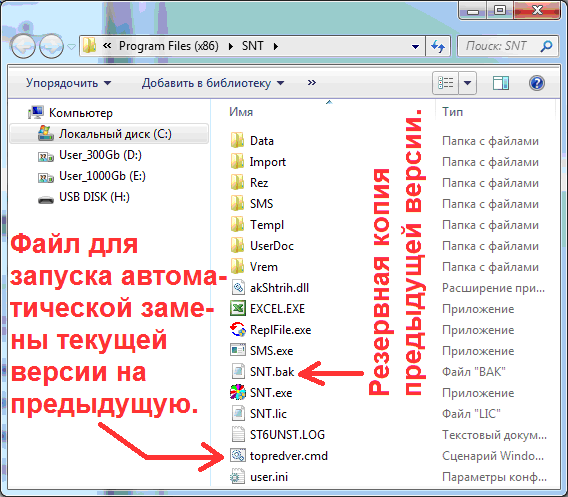
Рис.1. Необходимые файлы.
Если замена пройдёт успешно, то на экране высветится приведённое на рисунке 2 окно:

Рис.2. Успешный возврат к предыдущей версии программы Учет взносов.
На этом Ваши действия завершены.
Можете снова запускать программу «Учёт взносов» и работать в ней (т.е. уже в предыдущей, до выполнения последнего обновления, версии программы).
Если же предыдущая резервная копия не обнаружена (т.е. если отсутствует файл SNT.bak), то высветится приведённое на рисунке 3 окно:

Рис.3. Возврат к предыдущей версии программы Учет взносов невозможен.
И кстати, эту инструкцию Вы можете найти не только на этом сайте, но и в самой программе «Учет взносов», в разделе «Администрирование» на закладке «Обновление»:
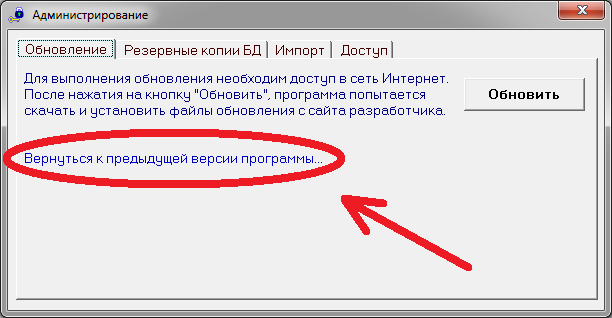
Вызываете в главном меню программы пункт «Система -> Администрирование» и в появившемся окне переходите на закладку «Обновление», а на этой закладке, щёлкаете мышкой по ссылке «Вернуться к предыдущей версии программы…».
Желаю Вам успешной работы с нашей программой для СНТ!